Kuidas luua instagrammis väljaannet arvutist. Kuidas arvutist Instagrami postitada - töötage programmiga Gramblr
- Kuidas töötada Gramblris
- Installige Gramblr
- Võimalikud käivitusvead
- Kuidas Gramblri kaudu arvutist Instagrami postitada
- Pügamine
- Filtrid
- Kirjeldus ja saatmine
- Postituse aja seadistamine
- Ajakava vahekaart
- Milliseid muid programme on arvutist Instagramis töötamiseks?
- Kuidas arvutist Instagrami postitada?
- Kuidas Instagramis materjale arvutist avaldada: planeerimise ja automaatpostituse teenused
- Kuidas lisada ametliku mobiilirakenduse kaudu arvutist Instagrami postitus?
- Järeldus
Instagram loodi algselt mobiilirakendusena ja alles seejärel tehti täiendust veebisaidi kujul. Ja nii on arvutist veebibrauserist pärit instagrammi konto funktsionaalsus piiratud. Foto üleslaadimine arvutist ei õnnestu, kuid on olemas ümberarvutused. Näiteks saate arvutisse panna programmi, mis teeskleb mobiilirakendust, ja postitada foto Instagrami. Ja edastage talle töö jaoks oma konto üksikasjad.
Kui külastate veebisaiti instagram.com, logite sisse oma kontole, leiate, et saate linti vaadata, kommenteerida ja oma lemmikfotosid märkida. Kuid fotot üles laadida ei saa. Alguses on see üllatav, sest olete sisse logitud. Kuid mängu Instagrami reeglid on tõesti sellised. Kõik toimub reaalajas koos mobiilseadmed . Ja siis hakkab keegi looma mälestuste retroalbumeid, istudes tassi tee ääres lauaarvuti taga! Ja Instagram ei olnud sellele mõelnud. Siin on Instagrami veebibrauseris lubatud ja keelatud toimingud
Kuidas töötada Gramblris
Gramblr on üks vahendajaprogramme arvutist Instagramis töötamiseks. Selle abil saate oma arvutist Instagrami postitada. See on väike programm, mis ei vaja ressursse. Sellel on mugav liides ja see võimaldab isegi postitamise aega edasi lükata - see tähendab, et saate seada fotode avaldamise ajakava Instagramis.
Installige Gramblr
Laadige oma arvutisse Gramblr tasuta alla. Vene keeles seda ei eksisteeri, liides on inglise keel.
Gramblri saab installida arvutisse, kus töötab Windows või Mac OS. Gramblri allalaadimiseks, pakkimiseks ja käitamiseks piisavalt
Võimalikud käivitusvead
Gramblr töötab teie brauseriga, nii et kui selles on mingeid laiendusi IP muutmiseks, võib ilmneda tõrge.
Näiteks oli mul Google Chomis laiendus Browsec (see annab võimaluse). Pidin laienduse keelama, vastasel juhul ilmnes tõrge:
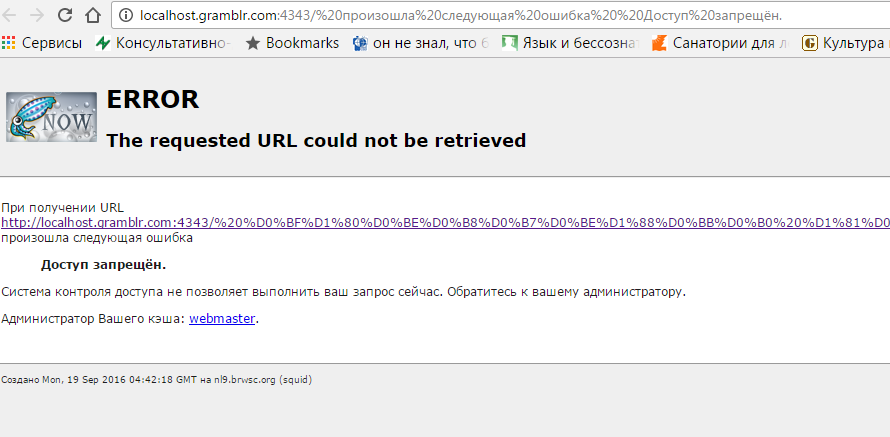
Pärast programmi käivitamist peate registreeruma Gramblris. Tegelikult Gramblri jaoks e-post ja parool (väljad 1, 2 ja 3) valige suvaline. Ja väljadel 4 ja 5 peate sisestama oma Instagrami konto mandaadi. Neid omades saab Gramblr teid Instagramis fotodena üles laadida.
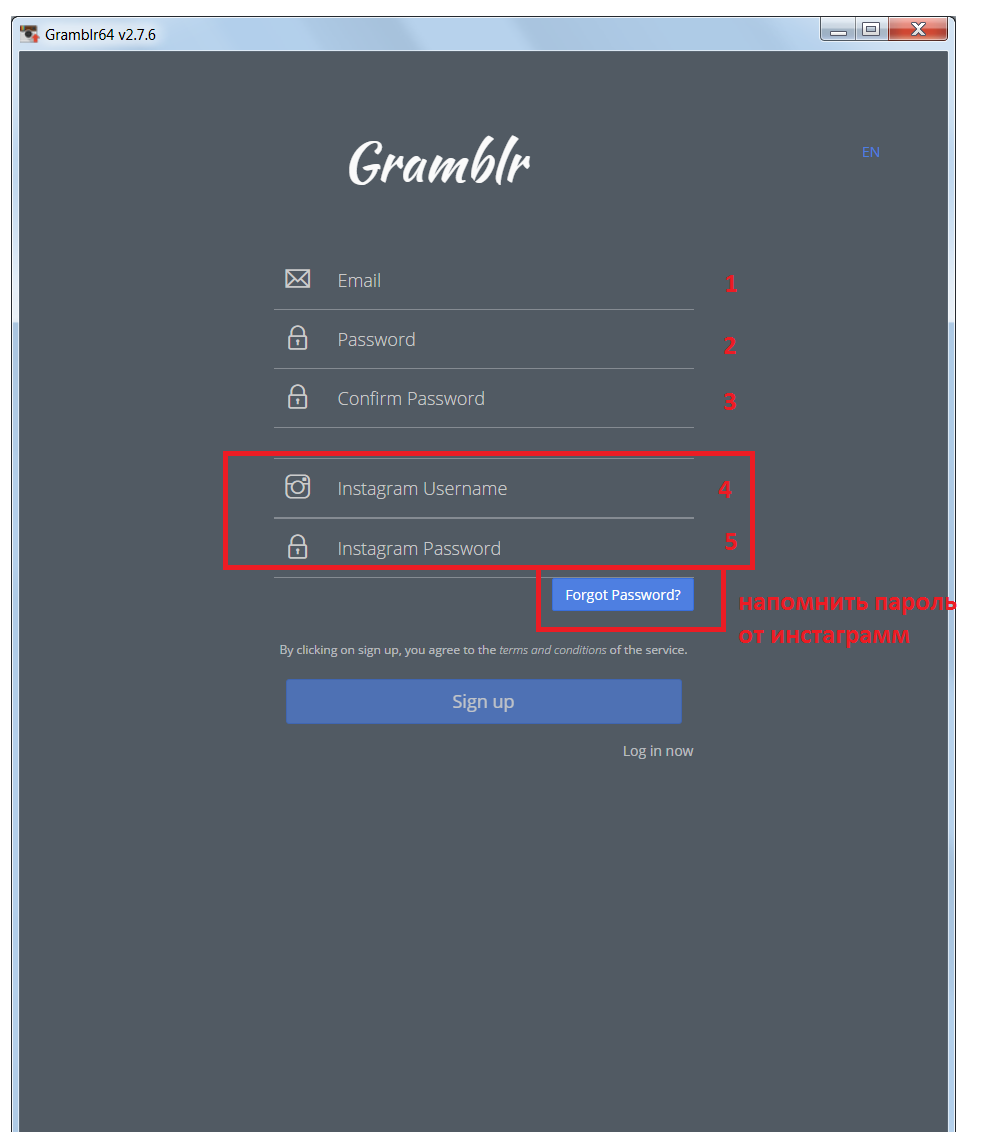
Kuidas Gramblri kaudu arvutist Instagrami postitada
Järgmine samm võimaldab lisada foto. Lohistage see lihtsalt maadeavastaja juurest.
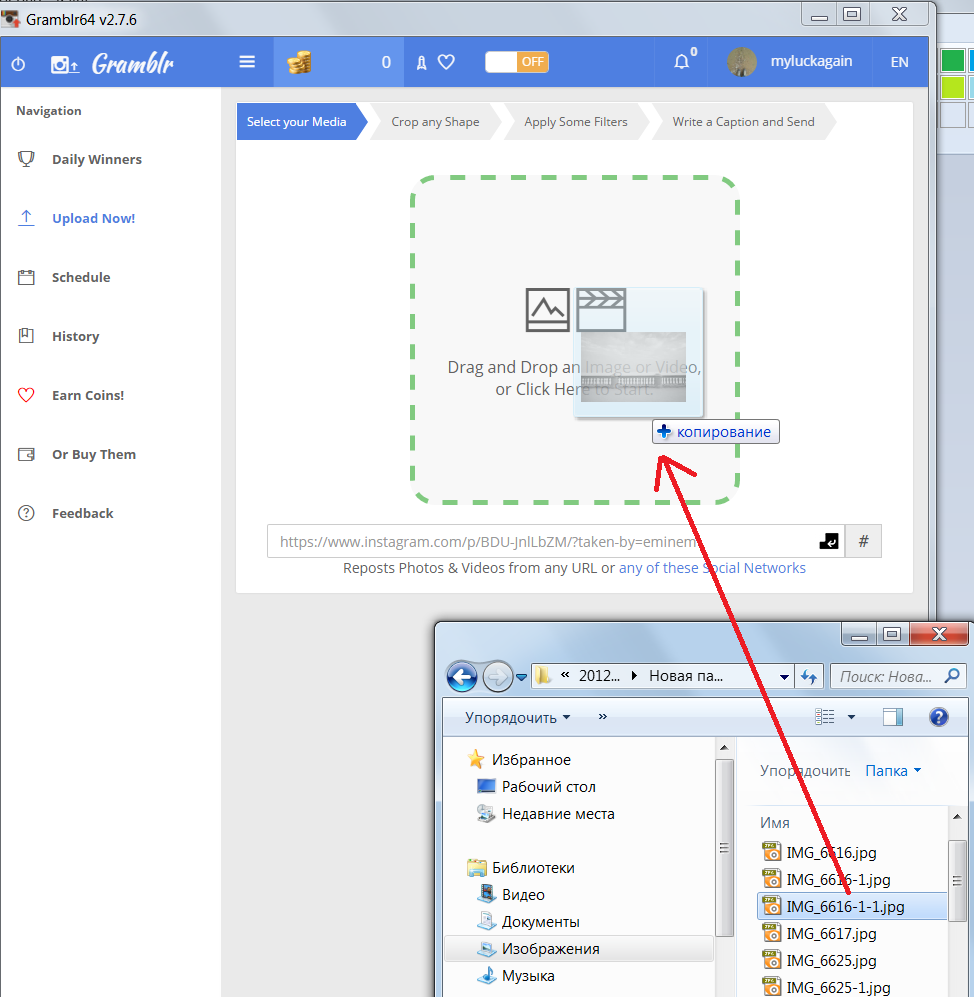
Pügamine
Järgmises etapis saab foto kärpida. Kolm nuppu allpool määravad lõikeraami laiuse ja kõrguse suhte.
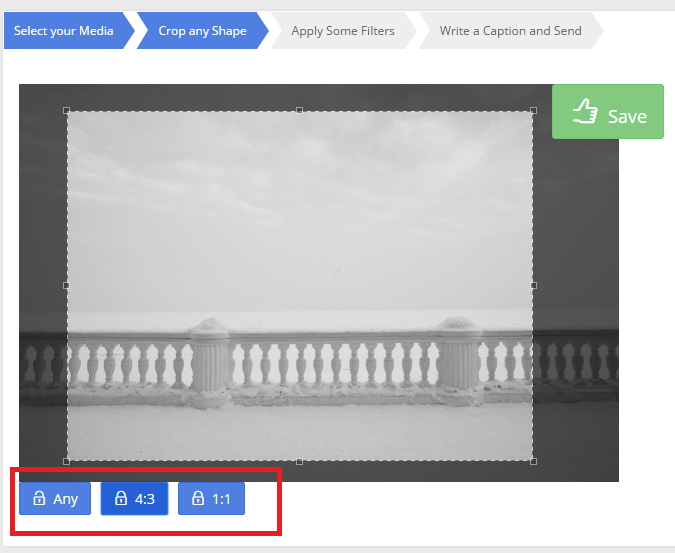
Filtrid
Järgmises etapis “Rakenda mõned filtrid” saate määrata filtrid või liikumise. „Liikumine” on võimalus videost fotot teha: foto tuleb lähemale.
Kirjeldus ja saatmine
Sammul „Kirjutage pealdis ja saatke“ saate lisada kirjelduse ja räsimärgid (). Siin saate foto saata mitte kohe, vaid hiljem.
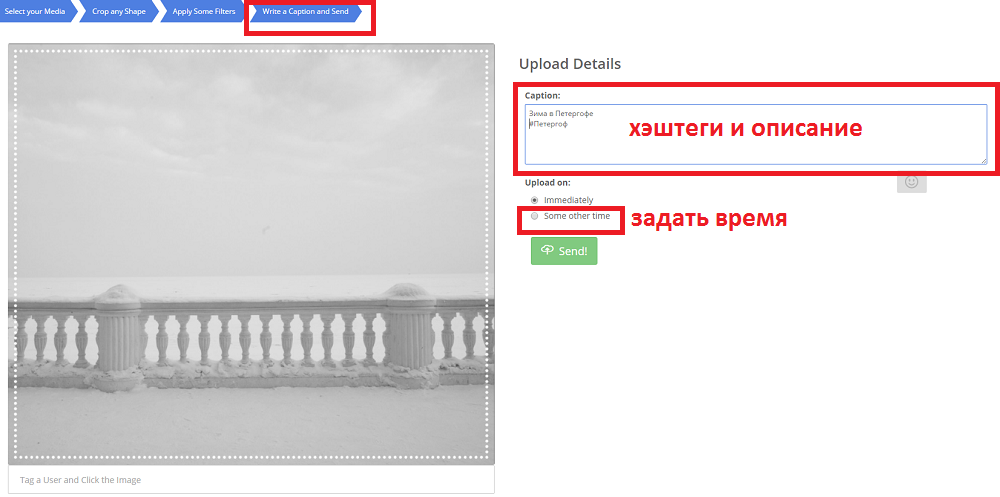
Postituse aja seadistamine
Kui valite mõne muu aja, saate postituse aja seada.
Ajakava vahekaart
Vahekaardil Ajakava kuvatakse iga üleslaaditud pildi jaoks instagrammi lisamise eeldatav aeg. Sellel vahekaardil on ingliskeelne tekst postitustingimuste kohta:
Postituse tegemiseks peab teie arvuti olema sisse lülitatud. Kui arvuti on puhkeolekus, ärkab ta postituse tegemiseks. Kui arvuti on talveunerežiimis või on välja lülitatud, siis postitamist ei tehta. Kui teie arvuti ei saa meie serveritega 30 minuti jooksul ühendust, siis ei tehta postitamist kunagi. Postitamine toimub täpsusega pluss või miinus kümme minutit määratud ajast.
Video lühike ülevaade
Milliseid muid programme on arvutist Instagramis töötamiseks?
Võite panna PC-emulaatori operatsioonisüsteem Android või ROK ja neil on juba Instagrami mobiilirakendus. Kuid see on pikk, keeruline, kulutab palju arvuti ressursse ja annab sageli vigu. See pole seda väärt.
Seal on Gramble'i analooge, mis on loodud spetsiaalselt Maci või Windowsi jaoks. Kuid üsna sageli nõuavad nad oma teenuste eest raha.
Varem olid arvutiprogrammid "kana" ja nende mobiiltelefonide kolleegid - "muna". Teisisõnu tajutakse mobiilseadmeid kui lisa suurtele ja kõikvõimsatele arvutitele, kuid mitte enamat.
Instagram on tõenäoliselt esimene teenus, mis otsustas minna vastupidiselt - nad tegid fotode töötlemiseks, kontole paigutamiseks ja teiste inimeste fotode vaatamiseks mobiilirakenduse. Ja arvutis saate vaadata ainult fotosid (ja isegi siis see võimalus ei ilmunud kohe) ja meeldivaid pilte lisada. Foto Instagramist arvutist postitamine on võimatu, mis muudab selle protsessi minu jaoks isiklikult eriti käepäraseks, kuna eelistan oma fotosid, isegi nutitelefonis tehtud fotosid töödelda Instagrami sisseehitatud filtrite abil, mis mulle ei avalda muljet.
Seetõttu võib öelda, et lihtsa, kui mitte primitiivse, kuid tänapäeval ainsa programmi ilmumine, mis võimaldab fotosid Instagrami postitada otse arvutist, ilma mobiilseadmeid kasutamata, oli loogiline.
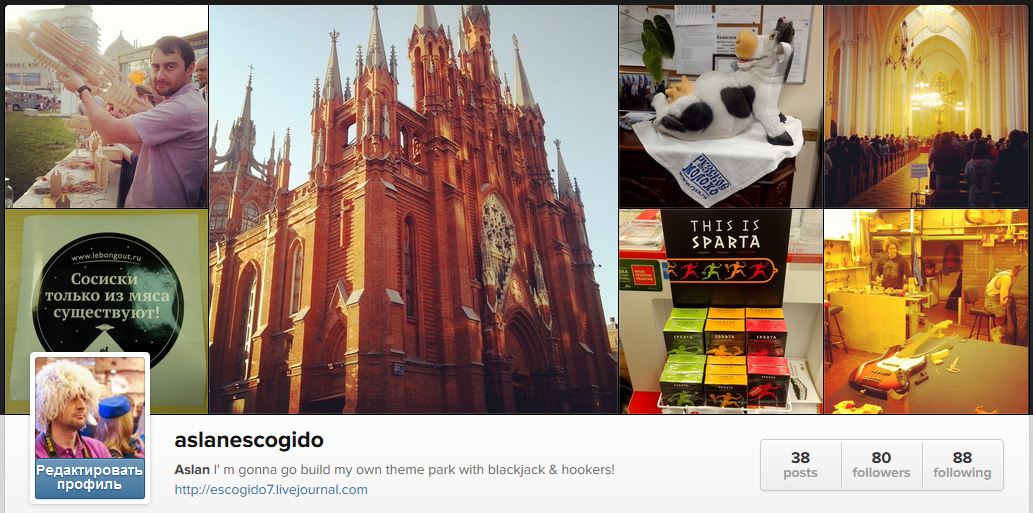
Ja millist tehnoloogiat saadakse: teen oma nutitelefonis pildi, kannan foto arvutisse, töödeldan seda Photoshopis, seejärel kannan selle uuesti nutitelefoni, sealt, kuhu selle Instagrami saadan. Nõus, mitte eriti mugav, kui mitte hullem. Ja sõna otseses mõttes kuni eilseni polnud ühtegi rakendust (oma Instagramist või kolmandalt osapoolelt), mis võimaldaks fotosid Instagrami postitada arvutist. Kuni ilmumiseni - esimene ja seni ainus arvuti töölauarakendus, mis võimaldab teil seda lihtsat toimingut teha.
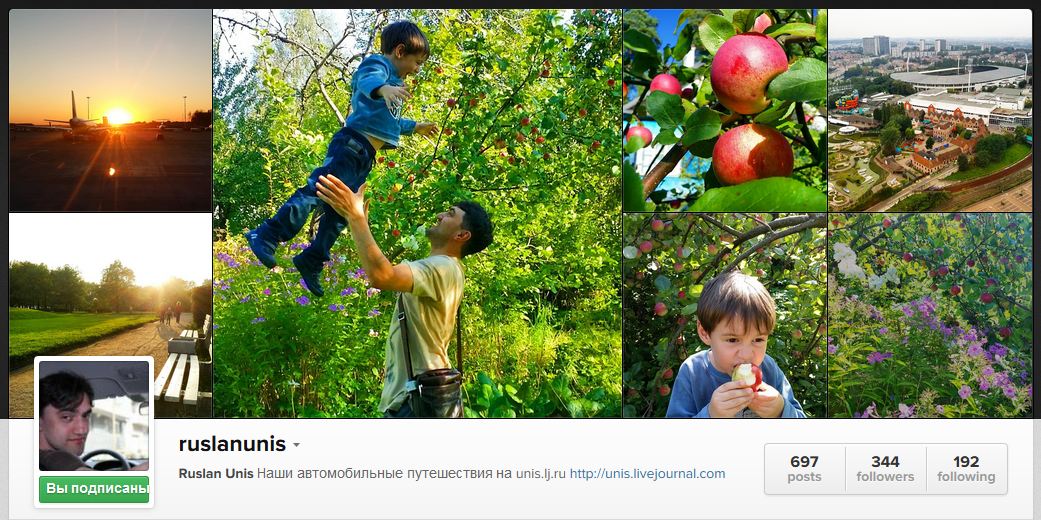
Enne kui Gramblist lähemalt rääkida, tahaksin öelda paar sõna instagramis peituvate meeldimiste ja jälgijate petmise teenuse kohta - http://soclike.ru. See on suurepärane tööriist neile, kes soovivad teie kontot Instagramis kiiresti reklaamida. Selle saidi abil on mõne tunni jooksul võimalik elavatele venekeelseid inimesi oma kontole tuulutada või fotole meelitada sadu ja isegi tuhandeid meeldijaid. Üldiselt soovitan.
Kuna Gramblil konkurentsi pole, on rakendusel primitiivne liides ja sama primitiivne funktsionaalsus. Tegelikult on see ainus asi, mida see teha saab, on juba ettevalmistatud fotode postitamine oma Instagrami kontole ja nende lisamine kommentaari kirjelduse või siltidega. Fotode töötlemiseks pole sisseehitatud filtreid, nagu Instagrami mobiilirakenduses või selleks loodud kolmandate osapoolte rakendustes. Pole vaja linti vaadata ega meeldida - mitte midagi, välja arvatud võimalus fotot postitada.
Kuid see kehtib täpselt nende jaoks, kes on harjunud fotosid iseseisvalt töötlema, ilma et kasutataks sisseehitatud filtreid, seega on otsus täielikult õigustatud. Ja saate linti vaadata ja nagu ka teiste inimeste fotosid brauseri kaudu.
Programmi töö ekraanipiltide ja kommentaaridena:
1. Esmakordselt kasutage kohe pärast rakenduse installimist. Programm pakub sisselogimist Instagramis
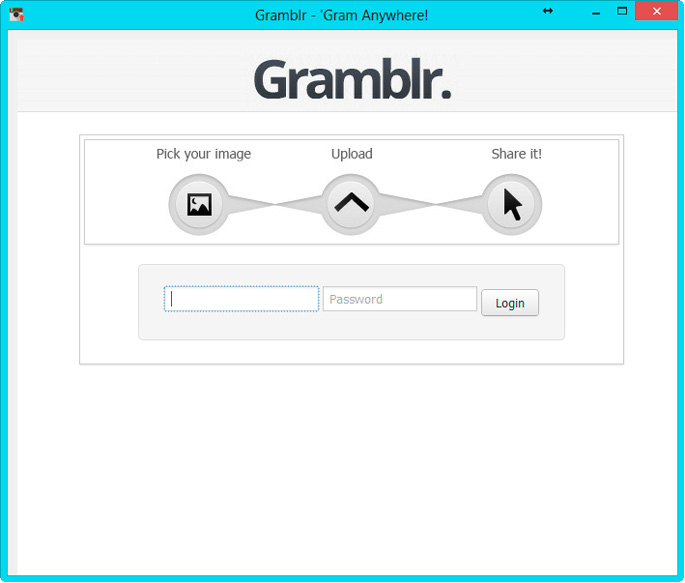
2. Pärast sisselogimist saate üles laadida fotosid ja hoiatuse, et fotod võivad olla ainult .jpg- või .jpeg-vormingus, nende rangelt määratletud suurus on 650x650 pikslit ja kaaluvad kuni 500 Kb. Tõsiselt, kuid kui töötlete fotosid mis tahes programmis, siis pole seda tingimust keeruline täita. Peaasi, et seda ei unustataks, kuid see ei toimi
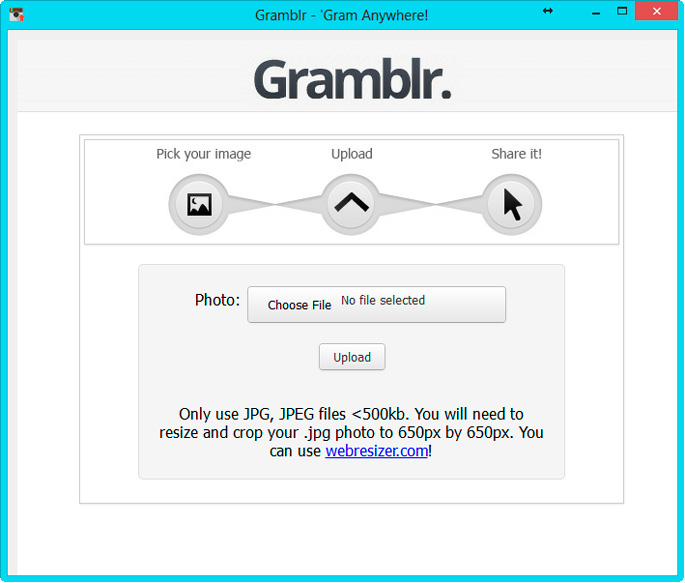
3. Pärast foto puhvrisse laadimist võimaldab pealdisgraafik sisestada foto kirjelduse ja / või sildid:
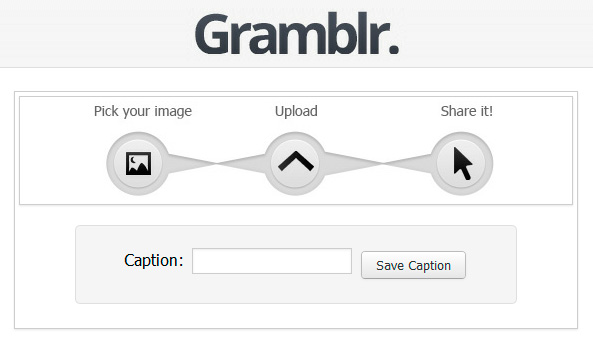
4. Aken, mis ilmub pärast foto ja kirjelduse üleslaadimist Instagrami, on võimalus postitada link selle foto lehele Twitterisse, Facebooki, ajaveebisse või kleepida see mis tahes saidile HTML-koodina. Ja minge alla veel ühe foto allalaadimiseks.
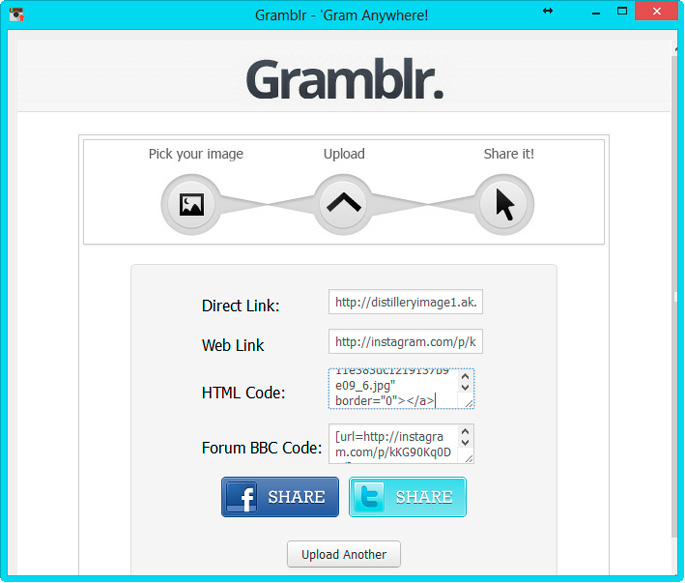
Tõsi, mõned tõrked on hangupi kujul küll võimalikud, kuid programmi taaskäivitamisega on seda lihtne parandada - sulgeda ja uuesti avada. Enda peal proovides töötab kõik, saate isegi kahele erinevale kontole postitada, logides loomulikult iga kord uuel viisil.
See on kõik. Naudi kasutamist!
Probleemi ametlik lahendus, kuidas arvutist Instagrami materjale lisada, eksisteeris alles 2017. aastal. Arvutist postitamiseks oli vaja kasutada muude tootjate teenuseid ja programme. Seitsme tegutsemisaasta jooksul on Instagrami loodud palju, alates täiesti primitiivsetest utiliitidest kuni keerukate teenusteni, millel on suur hulk funktsioone.
Kuidas arvutist Instagrami postitada?
Postituse installimiseks Instagrami rakendusse otse arvutist valige programm, millega seda teete. Mõnda utiliiti (kõige kuulsam näide on Gramblr, programm, mis ei vaja installimist) eristab piiratud funktsionaalsus. Gramblri abiga saate fotosid üles laadida ja redigeerida: lõigake suuruseks ja kehtestage standardsed Instagrami filtrid, lisage allkiri, räsimärgid ja postitage võrku.
Teistel teenustel on fotode ja videote töötlemiseks, postitamiseks ja profiilistatistika kogumiseks IG-s suur hulk funktsioone.
Lihtsustatud rakendused on tavaliselt tasuta, täpsemate teenuste kasutamise eest tuleb maksta.
Kuidas Instagramis materjale arvutist avaldada: planeerimise ja automaatpostituse teenused
Multifunktsionaalsed teenused Instagramiga töötamiseks võimaldavad teil:
- töödelda materjale Instagrami tüübil (fotode ja videote redigeerimine filtrite abil, faili lõikamine suuruse järgi, teksti ülekate, kommentaaride lisamine);
- saada profiilistatistikat (meeldimiste, postituste, kommentaaride arv);
- töötada üheaegselt mitme kontoga;
- kirjuta kommentaarid teistele postitustele;
- postitage materjalid arvutist kohe teistesse sotsiaalsetesse võrgustikesse;
- avaldage viivitusega fotosid (“hiline algus” - loote mitu postitust ette ja igaühele määrate oma avaldamisaja.) See funktsioon on mugav neile, kes kasutavad Instagrami töö eesmärkidel;
- kavandada meediat kalendri ja lennukikere abil.
Kõige kuulsamad multifunktsionaalsed teenused on saidid Onlypult.ru (Onlypult.com), Smmplanner.com, Smmbox.com.
Juurdepääs kõigile neile teenustele on tasuline, kuid seal on tasuta funktsioone:
- Onlypultil on iganädalane tasuta prooviperiood;
- Smmplanner võimaldab teil postitada tasuta 50 fotot või videot kuus;
- Smmbox.com pakub kahenädalast tasuta prooviperioodi.
Edasilükatud postituse funktsioon on mõnes lihtsas programmis töötamiseks Instagramiga, sealhulgas Gramblri uusimate versioonidega. Avaldamiseks ettevalmistamise etapis seadke parameetri „Laadige sisse” märkeruut positsiooni „Mõni muu aeg” ja määrake kellaaeg.
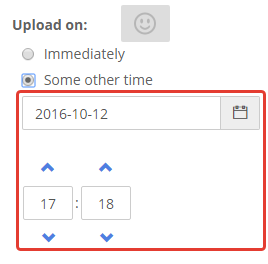
Avaldamise aeg kuvatakse rakendusmenüü ülemisel ribal. Salvestus postitatakse täpsusega 10 minutit. Ajakava jaotises näete kõiki avaldamiseks kavandatavaid materjale. Samas jaotises saab neid enne avaldamist redigeerida. Järgmise kirje üleslaadimisel kirjutab programm teile “Upload complete”.
Kuidas lisada ametliku mobiilirakenduse kaudu arvutist Instagrami postitus?
Alates 2017. aasta maist on arendajad lisanud võimaluse avaldada fotosid IG-s, kasutades brauseris mobiilseadmete emuleerimisrežiimi ning Windows 10 jaoks on välja töötatud spetsiaalne rakendus, mis töötab Windowsi tahvelarvutist Instagramiga.
Materjalide paigutamiseks IG-sse brauseri kaudu ametlikus rakenduses peate tegema järgmist:
Teine viis arvuti kaudu ametliku rakendusega töötamiseks on Androidi emulaatori kasutamine. Selliste emulaatorite näideteks on Nox App Player ja Bluestacks.

Emulaatorid laaditakse ametlikust saidist alla tasuta. Installige programm ja käivitage selle kaudu Instagram. Teil on juurdepääs ametliku mobiilirakenduse kõigile funktsioonidele. Kui teate, kuidas Android-operatsioonisüsteemis oma telefonist fotosid üles laadida (Instagrami akna alumises osas on ikoon “Plus”), saate seda teha oma arvuti emulaatori kaudu.
Kuidas eemaldada Instagrami postitus arvutist?
Kui saate fotod otse arvutist üles laadida, tekib küsimus, kas neid fotosid saab nutitelefoni kasutamata kustutada? Arendajad pole pakkunud võimalust arvutist brauseri kaudu Instagramist postitusi kustutada. Kui aga kasutate Androidi emulaatorit ja käitate selles ametlikku rakendust, on kirje kustutamine võimalik.
Kirje kustutamiseks ametlikus rakenduses peate valima kirje, klõpsake pildi kohal menüünupul ja valige "Kustuta".
Järeldus
Seega, hoolimata asjaolust, et arendajad on piiranud kasutajate võimalusi brauseri kaudu töötada, on teil palju võimalusi oma Instagrami profiilile kandeid PC kaudu postitada. Tehke Gramblriga lihtne töötlemine ja postitamine, avaldage fotod ja videod emulatsioonirežiimis mobiiltelefon brauseris kirjutage kommentaare, kavandage materjalide avaldamist ja koguge statistikat multifunktsionaalsete teenuste abil, kustutage kirjeid ja kasutage Androidi emulaatorite abil kõiki ametliku rakenduse funktsioone.
Kuidas arvutist Instagrami postitada?Kuidas arvutist Instagrami postitada?
Kuidas lisada ametliku mobiilirakenduse kaudu arvutist Instagrami postitus?
Kuidas eemaldada Instagrami postitus arvutist?
Kui saate fotod otse arvutist üles laadida, tekib küsimus, kas neid fotosid saab nutitelefoni kasutamata kustutada?